スマートフォンのアプリには、さまざまな種類の音声保存アプリがあります。
メモのように音声を録音して保存できるアプリや、通話を保存できるアプリなど使用目的に合わせて選べますよね。
「記録以外の用途に使える音声保存アプリが知りたい」
このような読者さまにおすすめしたいのが「動画から音声が保存できるアプリ」です。
 筆者
筆者今回はandroidおよびiphoneユーザーの読者さまへ動画から音声を保存するアプリを3つ紹介します。
実際に3つのアプリを使った筆者が、使い方を解説。
アプリを使ってみた感想もお伝えします。
さらに、動画から音声を保存して楽しむ方法も紹介していますので、ぜひ最後までお読みください。
【音声保存】動画対応アプリ3選(android・iphone向け)
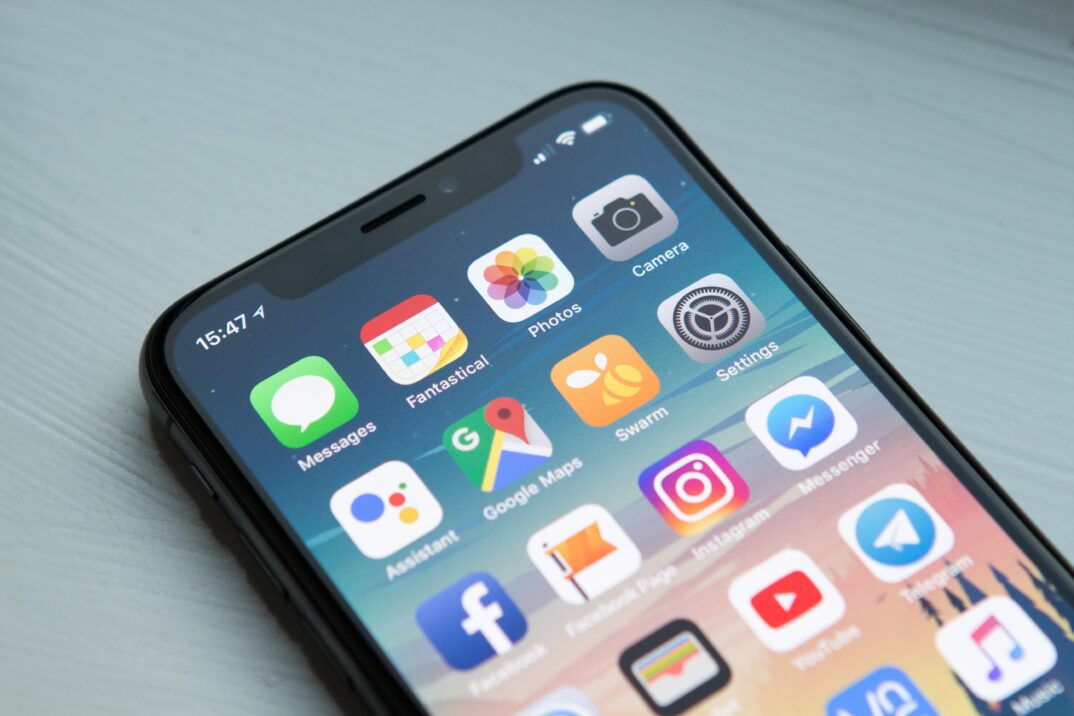
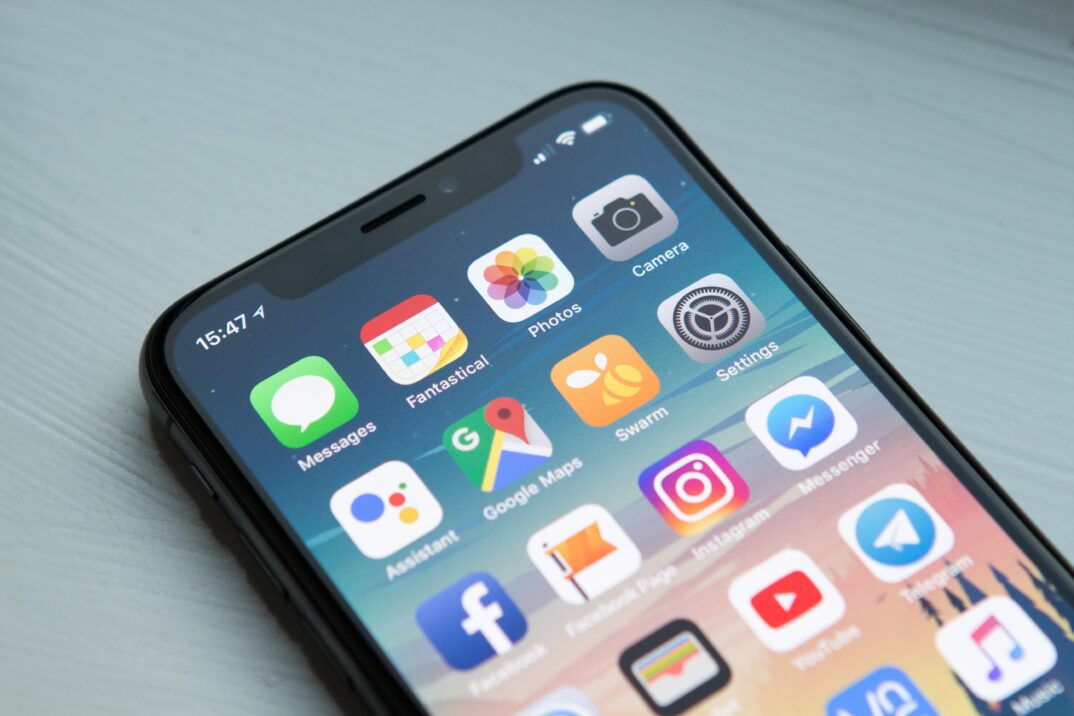
今回紹介する3つの音声保存アプリは、すべて無料で提供(※App内課金あり)されています。



紹介するアプリはいずれも簡単かつスムーズに使用できますよ。
3つのアプリは、実際に使っている私のおすすめです。
今回紹介する動画から音声保存できるアプリは以下の3つです。
- Easy MP3 Converter(android/iphone)
- mp3 変換 & 動画からmp3へ & 動画を音楽に変換(android)
- MP3抽出(iphone)
一つずつ紹介していきましょう。
Easy MP3 Converter(android/iphone)
android版と、iPhone版がある「Easy MP3 Converter」
「Easy MP3 Converter」を使ってみて特に良かった点は、以下の3つです。
- 音質とファイルサイズの調整が可能
- 保存した音声の編集が可能
- プレイリストが作成できる
「Easy MP3 Converter」は動画から音声を保存する際にファイルサイズの調整ができるのがポイントです。
スマートフォンの空き容量が少なくても、ファイルサイズを調節すれば音声の保存が可能になります。
さらに、保存した複数の音声ファイルをプレイリストに登録すれば、シャッフル再生やバックグラウンド再生することもできます。



ミュージックプレイヤー感覚で、動画から保存した音声が聞けますよ
「Easy MP3 Converter」が気になったら、こちらからダウンロードしてくださいね(android/iphone)
♦「Easy MP3 Converter」の使い方♦
「Easy MP3 Converter」アプリをダウンロードしたら、さっそく使ってみましょう。
アプリを開き、左上のボタンをタップして「カメラロール」または「File」から、音声保存したい動画を読み込みます。
「Easy MP3 Converter」に動画から音声を保存する方法を、画像付きで解説します。
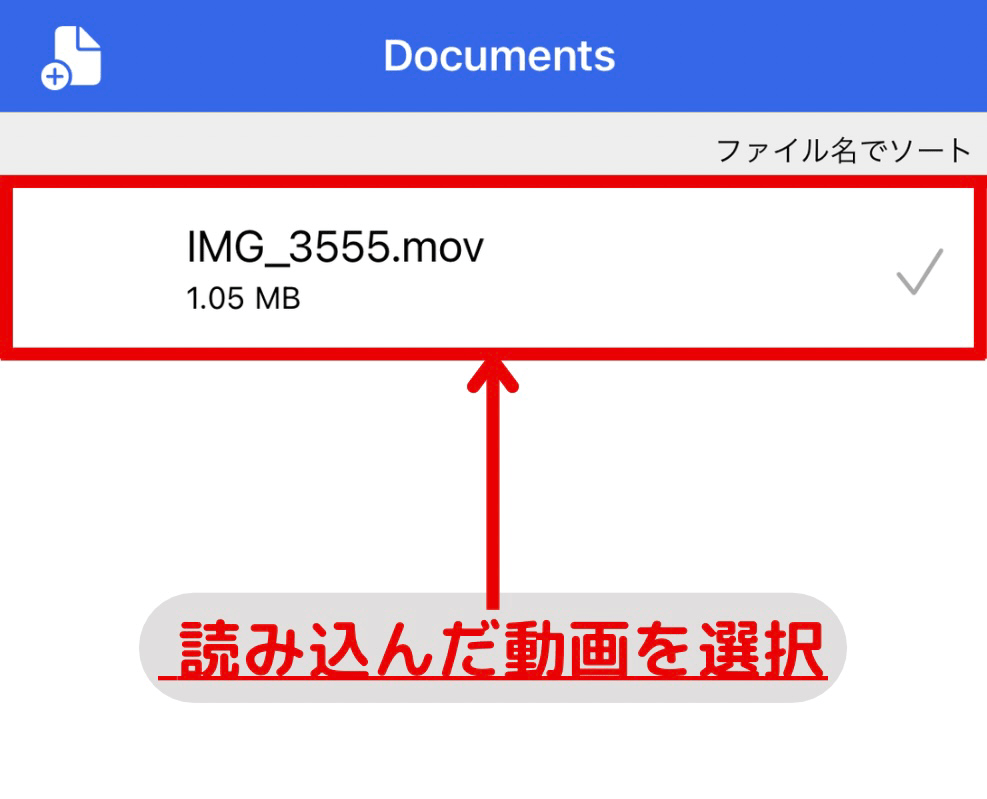
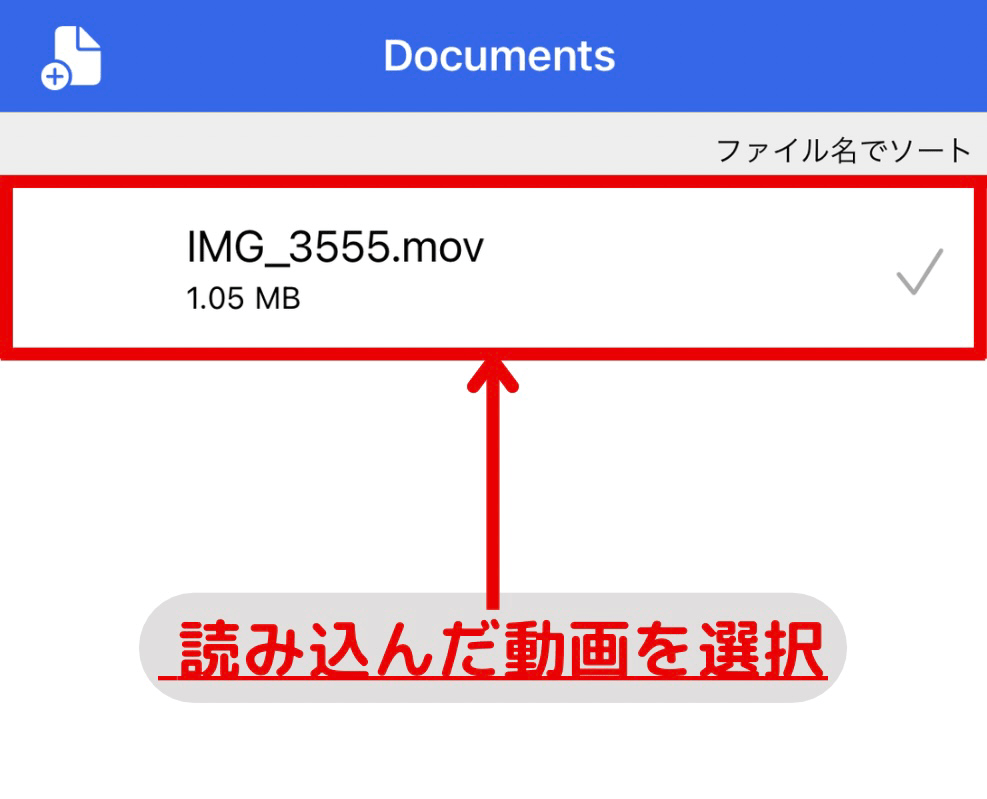
音声保存したい動画を選択します。
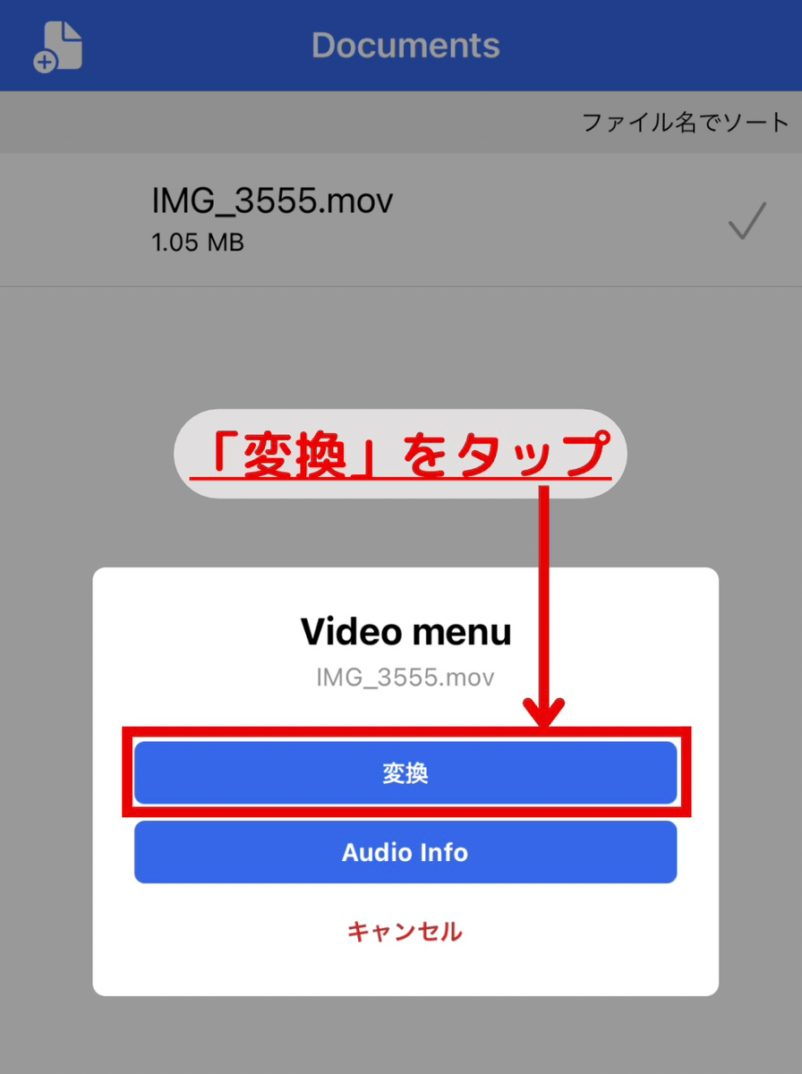
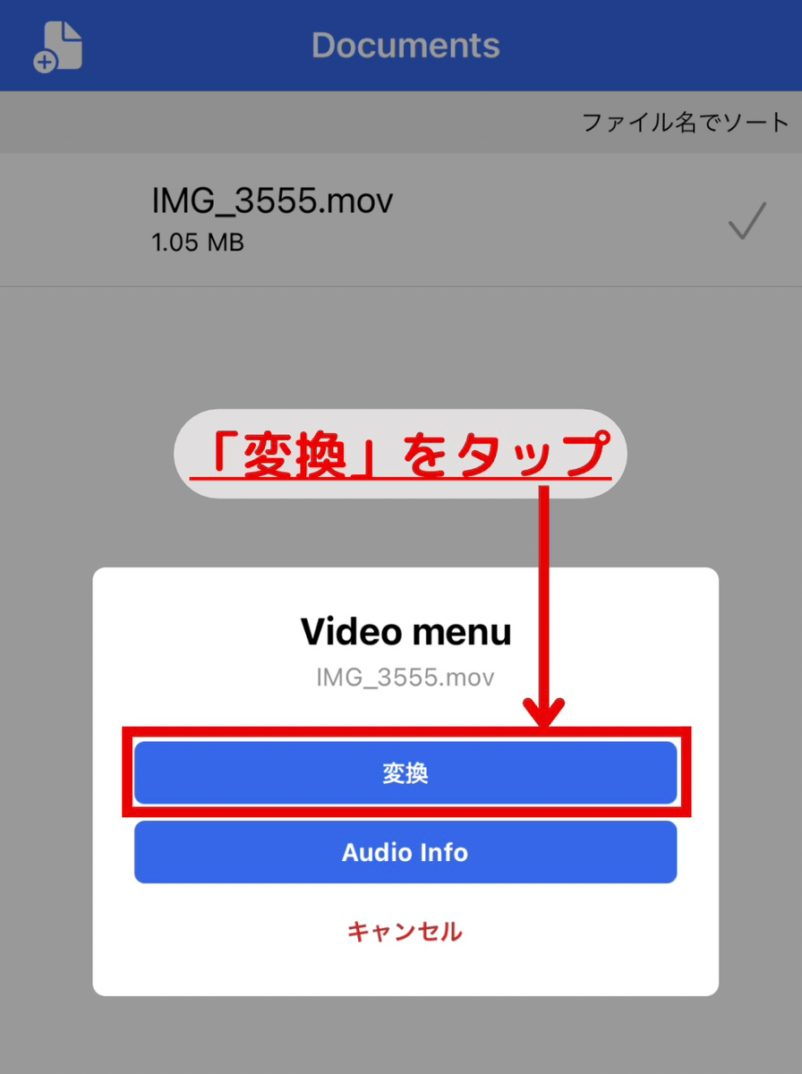
画面が変わったら「変換」をタップします
「ビットレート」は1秒間あたりのデータ量。
「サンプルレート」は1秒間に取得する音声のサンプル数を表します。
「ビットレート」「サンプレート」は数値が大きいほど音質が向上しますが、比例してファイルサイズも大きくなります。
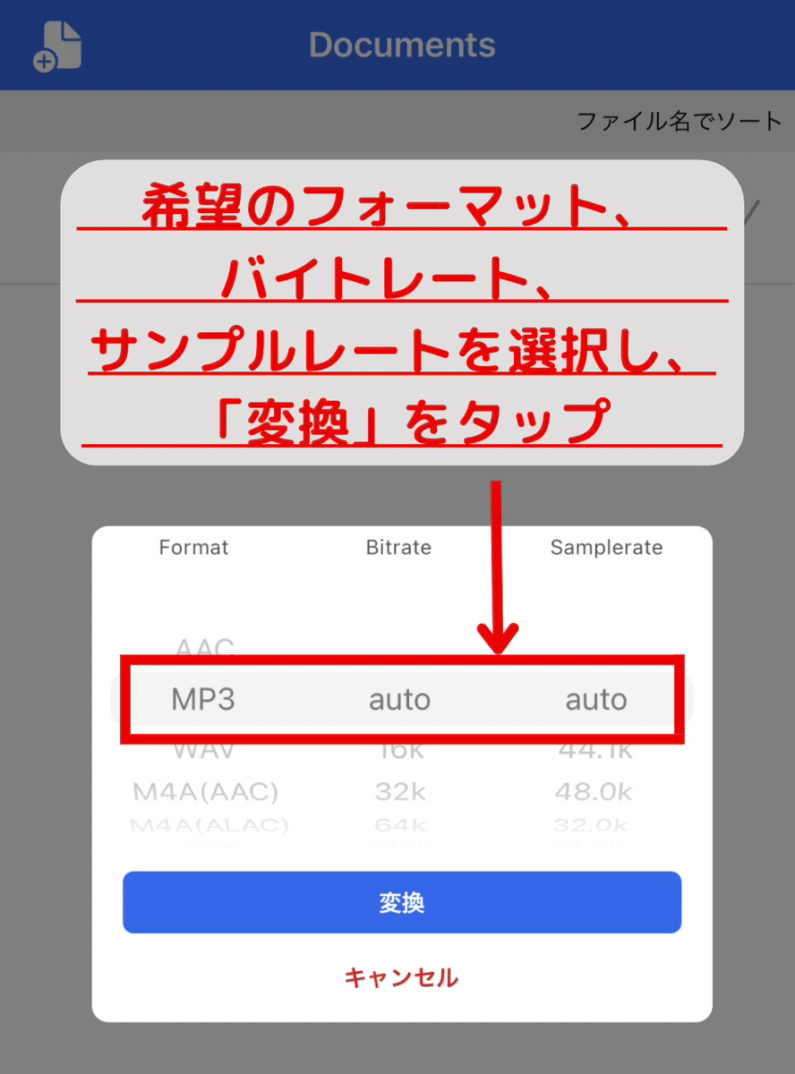
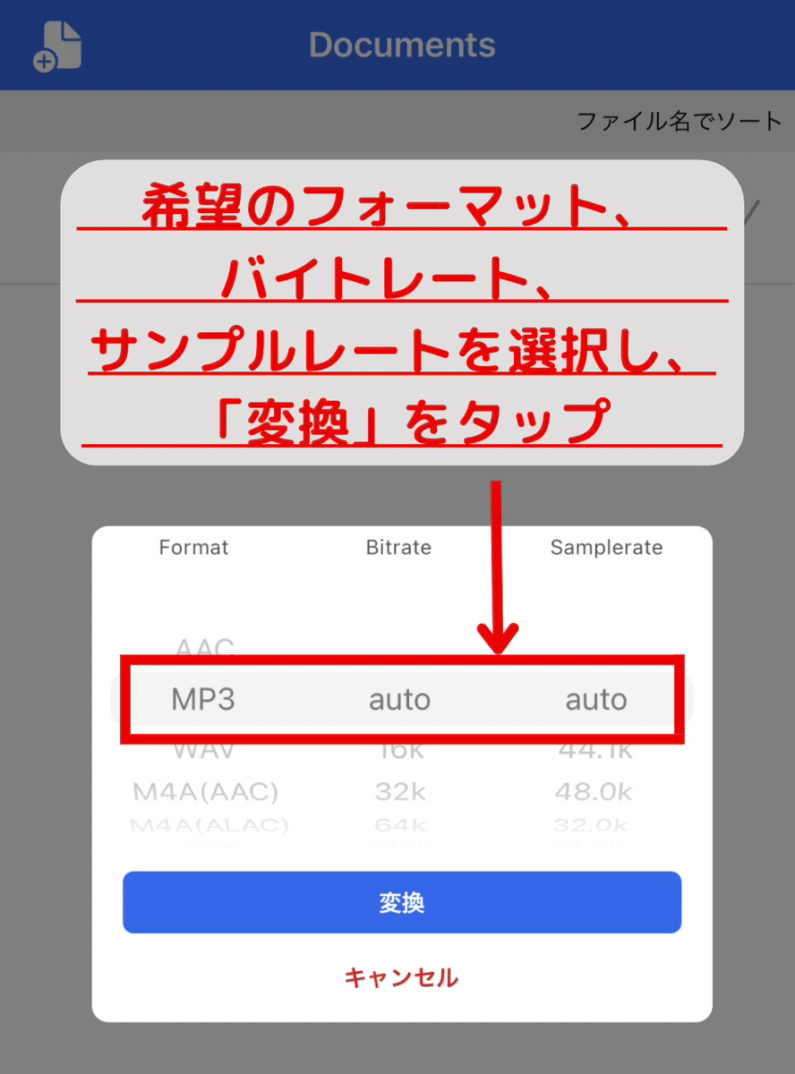
音声ファイルとして保存するならフォーマットは「MP3」、ビットレート・サンプリングレートは「auto」を選択するのがおすすめです。
「フォーマット」「ビットレート」「サンプリングレート」すべて選択したら、「変換」をタップします。
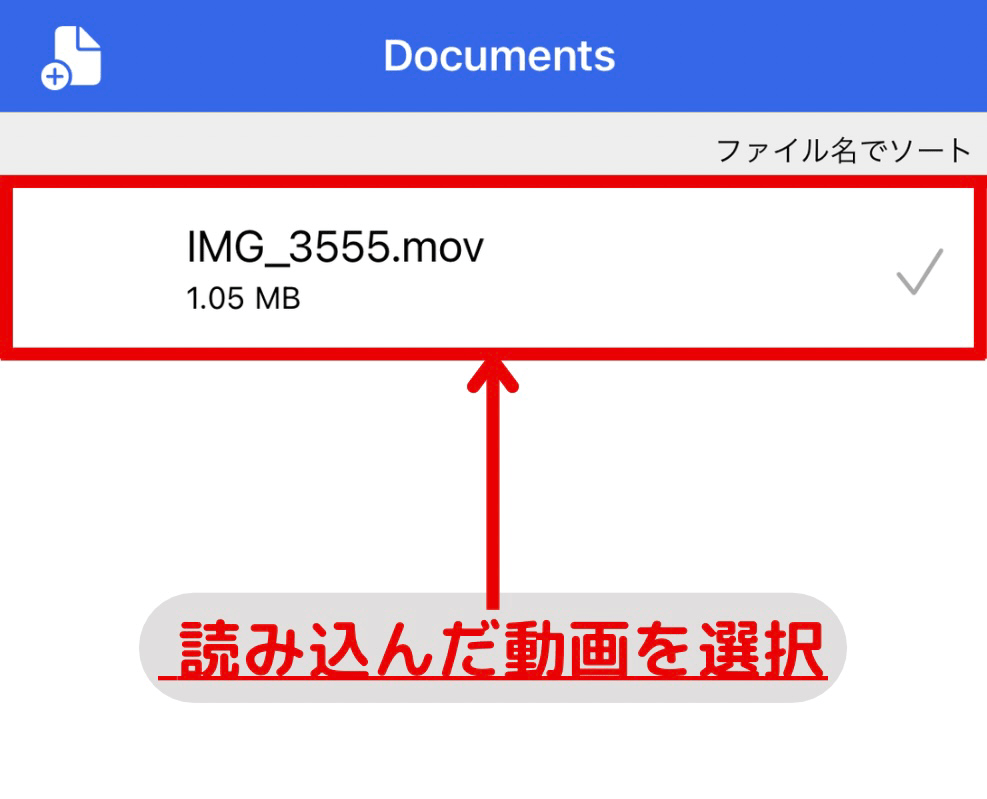
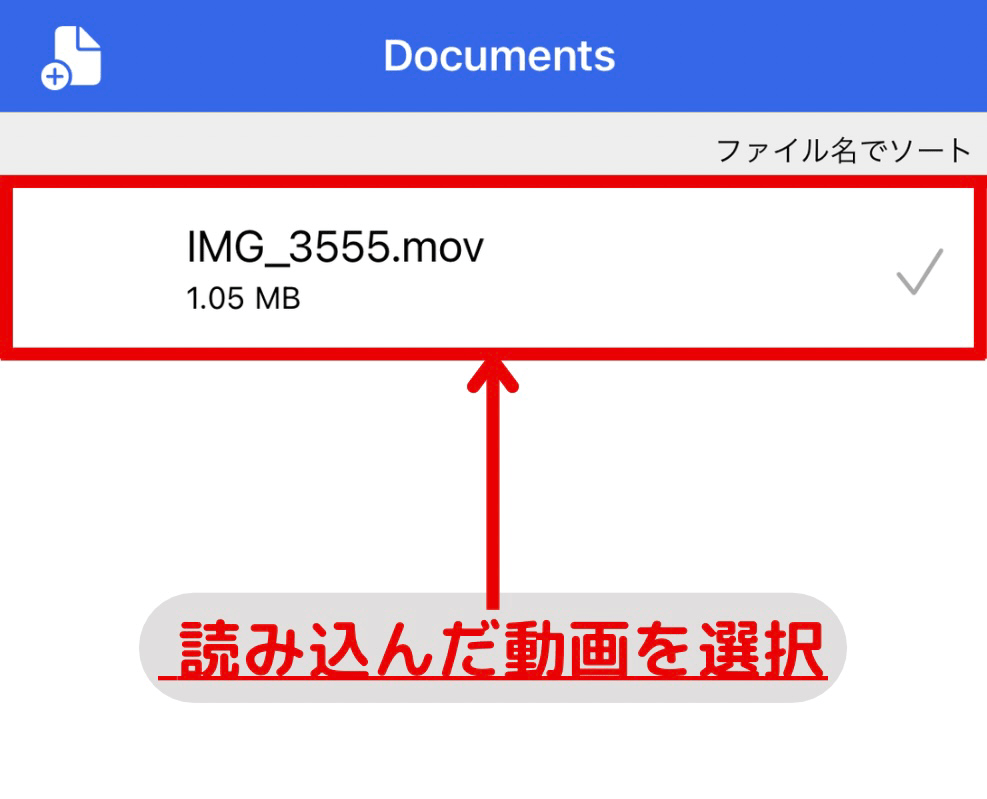
10分前後の動画なら、1分ほどで読み込みから音声保存まで完了します。



操作に慣れれば30秒ほどで、できるようになるでしょう。
保存した音声で自分だけのプレイリストを作りたい方は、「Easy MP3 Converter(android/iphone)」がおすすめです。
mp3 変換 & 動画からmp3へ & 動画を音楽に変換(android)
動画から音声保存できるandroidアプリのおすすめは「mp3 変換 & 動画からmp3へ & 動画を音楽に変換」です。
「mp3 変換 & 動画からmp3へ & 動画を音楽に変換」を使ってみて、特におすすめしたいポイントが3つあります。
- シンプルで簡単な操作
- 保存した音声ファイルのトリミングが可能
- アプリで保存した音声を着信音に設定できる
動画の読み込みから音声保存まで、最小限の操作ですすめられます。
「mp3 変換 & 動画からmp3へ & 動画を音楽に変換」は初心者にも使いやすい仕様となっています。



保存した音声ファイルをアプリ内でトリミングできます。
音声のなかでも必要な部分だけ切り出せるのが便利です!
androidで使いやすい音声保存アプリをお探しなら『mp3 変換 & 動画からmp3へ & 動画を音楽に変換』がおすすめです。
♦「mp3 変換 & 動画からmp3へ & 動画を音楽に変換」の使い方♦
「mp3 変換 & 動画からmp3へ & 動画を音楽に変換」アプリをダウンロードしたら、「動画からオーディオ」ボタンをタップし、音声保存したい動画を読み込みます。
ここから動画から音声だけを保存する手順を解説します。
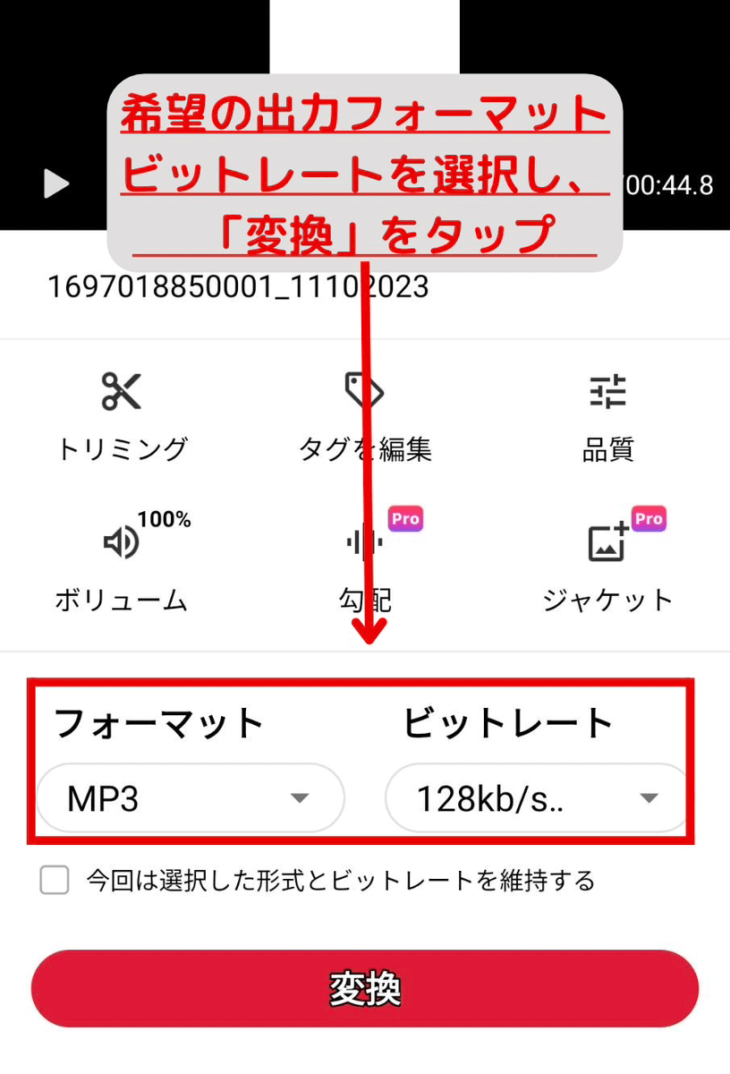
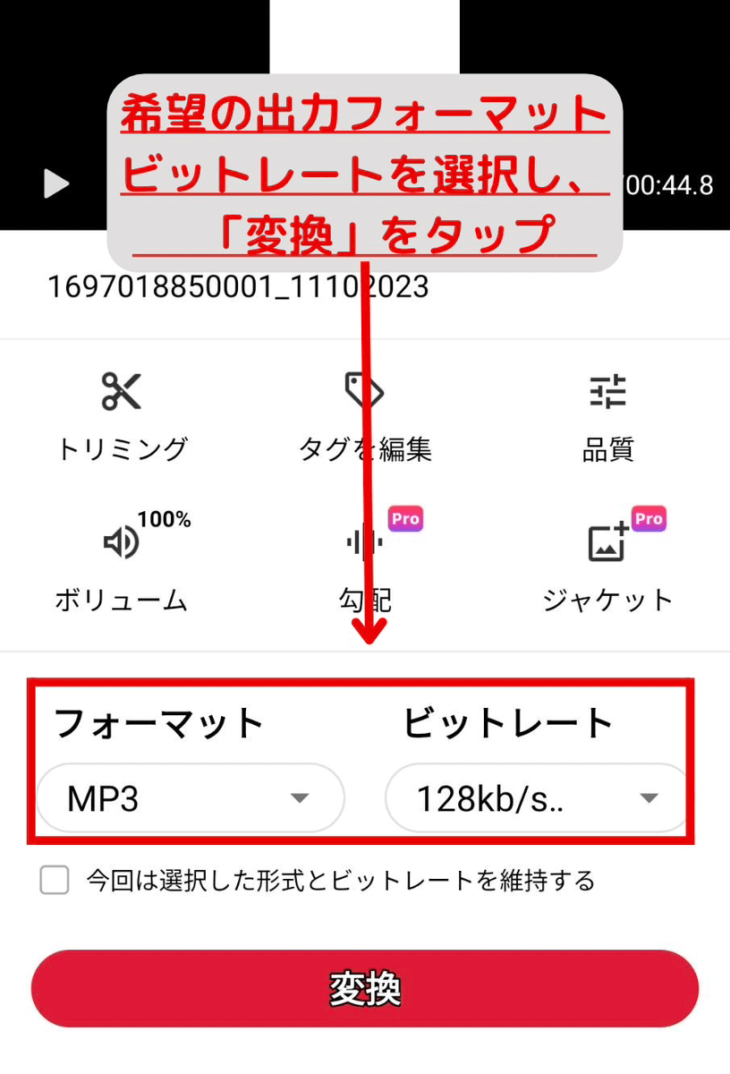
今回は音声ファイルとして保存するので、「MP3」を選択しました。
「ビットレート」は数値が大きいほど音質が向上し、ファイルサイズも増加します。
「フォーマット」「ビットレート」を設定したら「変換」をタップします。
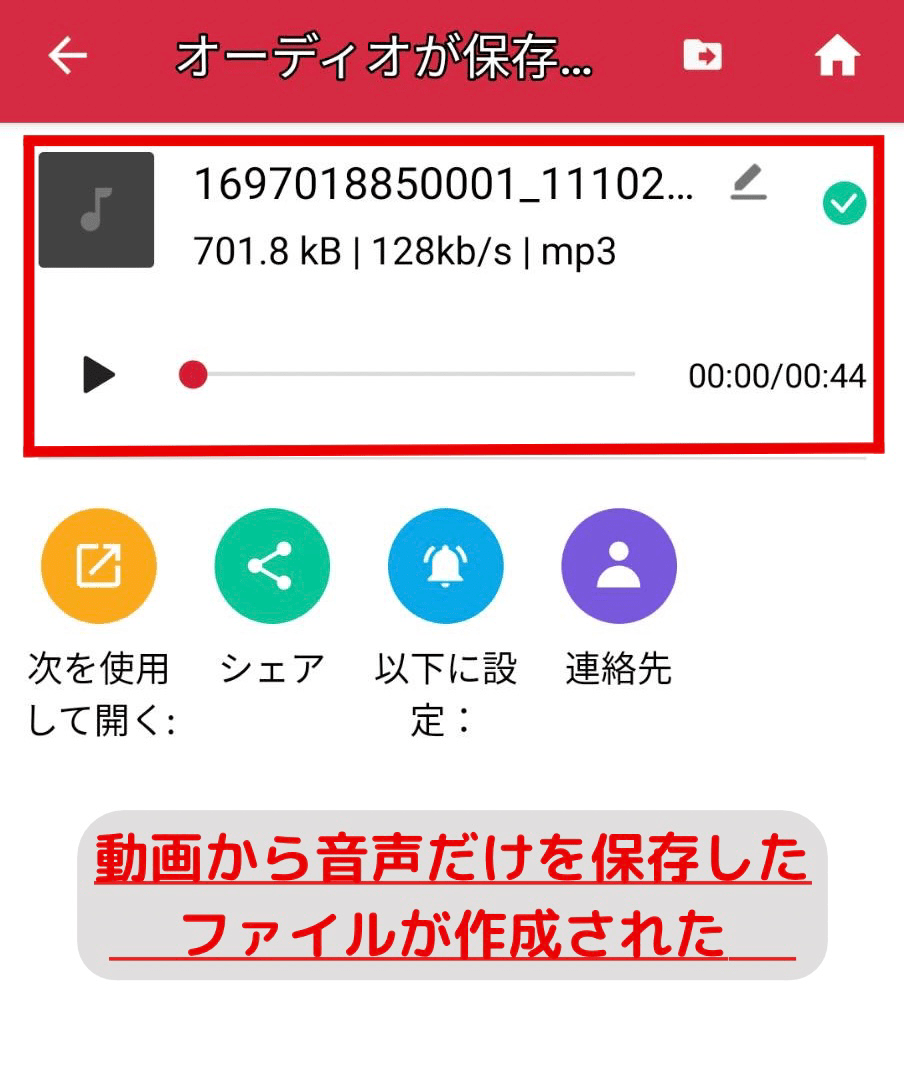
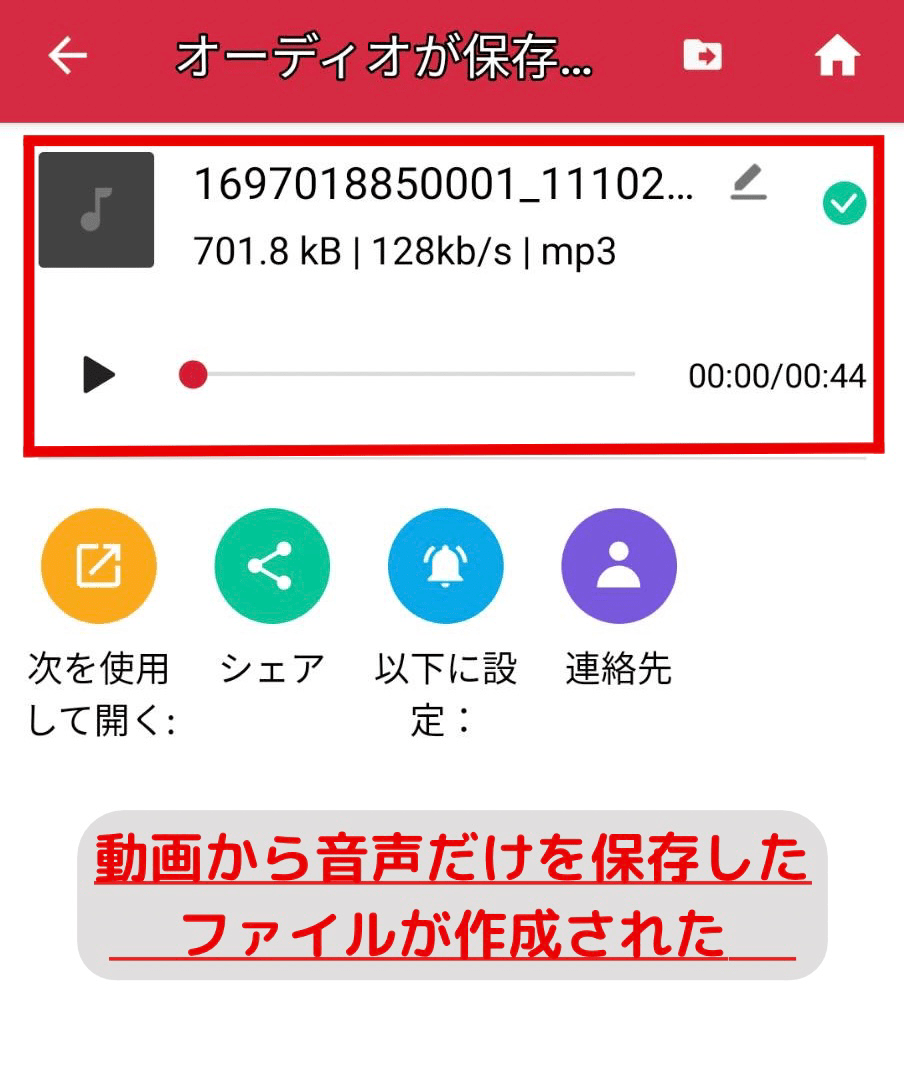
音声ファイルが作成されました。
動画を読み込んでから、2ステップで音声保存完了です。



少ない操作で簡単に音声保存ができました!
スマートフォンの操作が苦手な方にもおすすめしたいアプリです。
androidではじめて音声保存アプリを使う方は、『mp3 変換 & 動画からmp3へ & 動画を音楽に変換』を利用してみてはいかがでしょうか。
MP3抽出(iphone)
iPhoneの動画から音声保存できるアプリなら「MP3抽出」がおすすめです。
「MP3抽出」には、おすすめポイントが3つあります。
- 音楽向けの編集機能(有料オプション)が充実
- 音楽制作アプリ「GarageBand(ガレージバンド)」と連携可能
- アプリで保存した音声を着信音に設定可能
「MP3抽出」は有料オプションに課金すると、ボーカルと伴奏の分離やフェードイン&フェードアウトの追加など、多彩な音楽向けの編集機能が利用できます。
さらに、保存した音声を音楽制作アプリ「GarageBand(ガレージバンド)」にエクスポートし、より高度な編集をすることも可能です。



アップル製品には音楽制作ソフト「GarageBand(ガレージバンド)」が最初からインストールされています。
iPhoneユーザーで、音楽好きな方は『MP3抽出』がおすすめです。
♦「MP3抽出」の使い方♦
「MP3抽出」アプリをダウンロードし、起動したら「+」ボタンをタップし、音声保存したい動画を読み込みます。
動画を読み込んだら、音声だけを保存する手順を解説していきます。
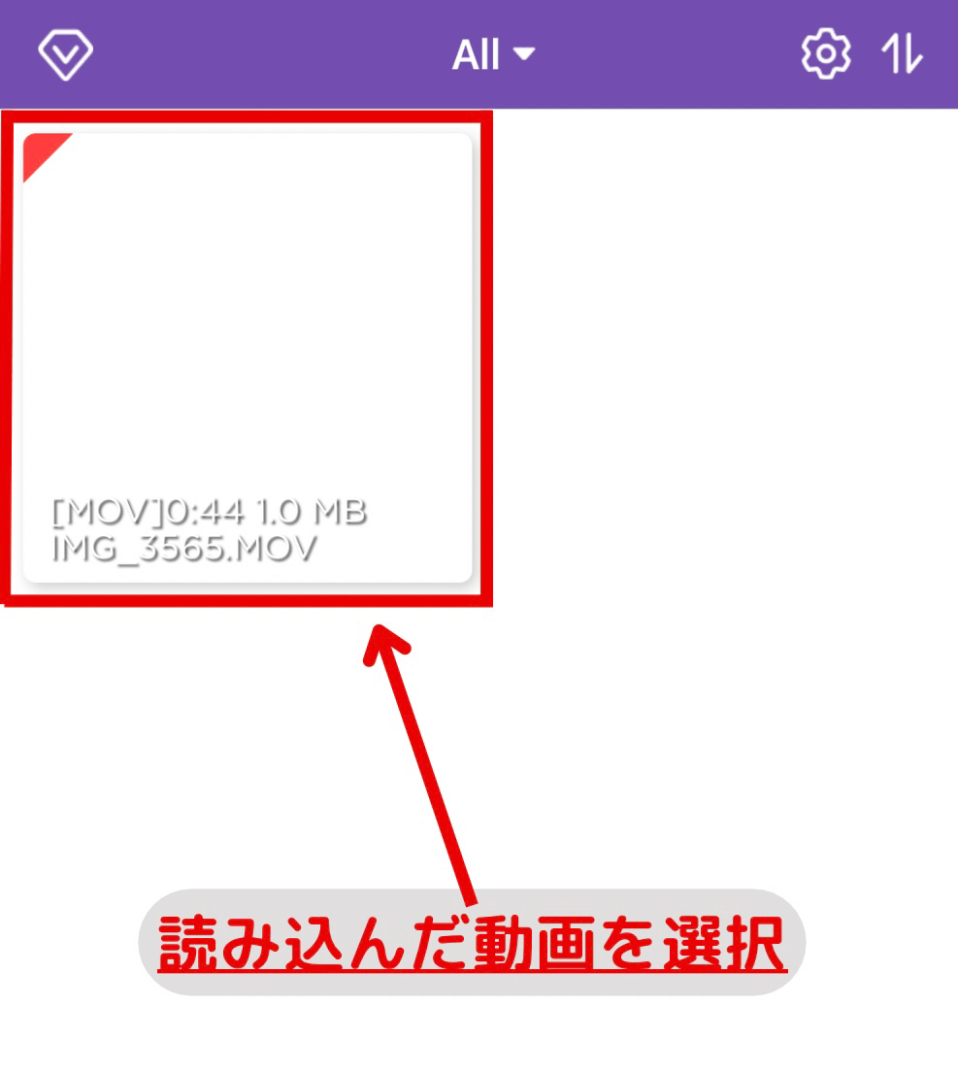
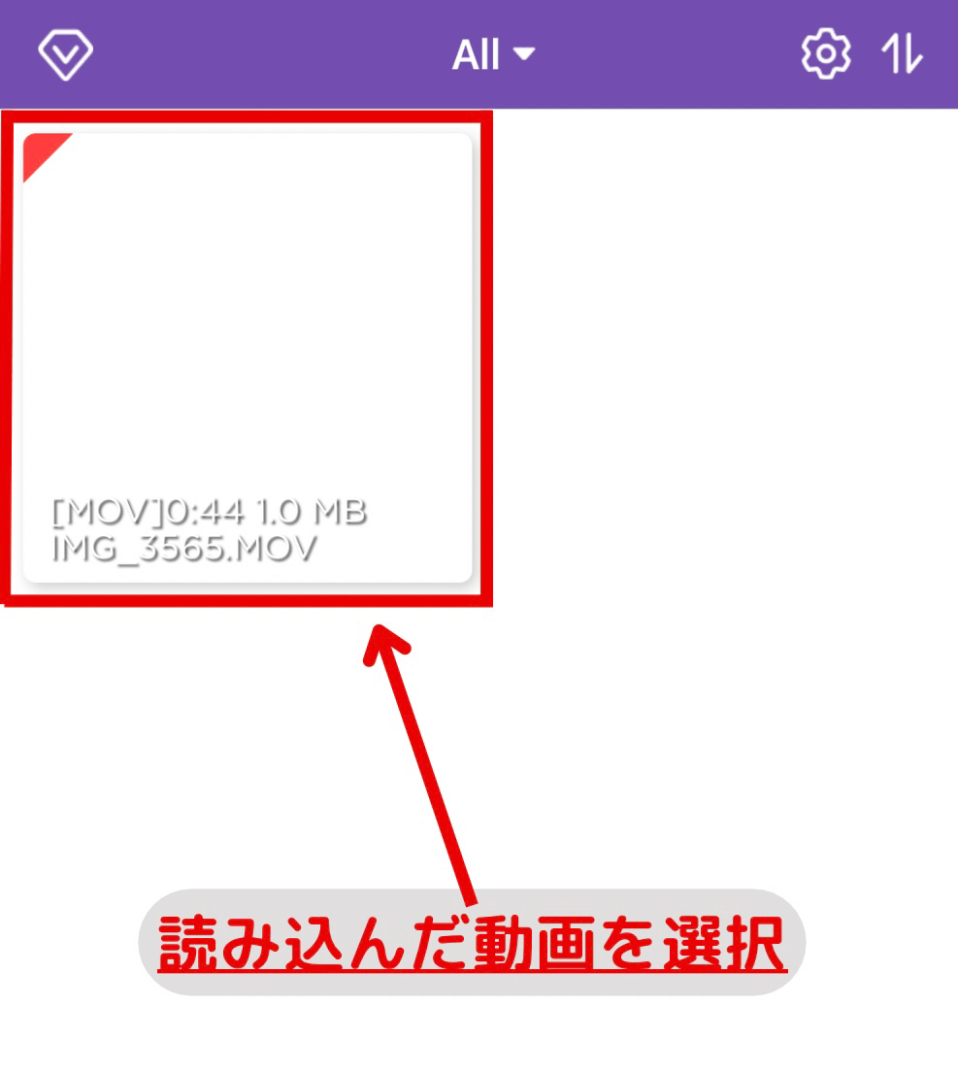
音声保存したい動画を選択します。
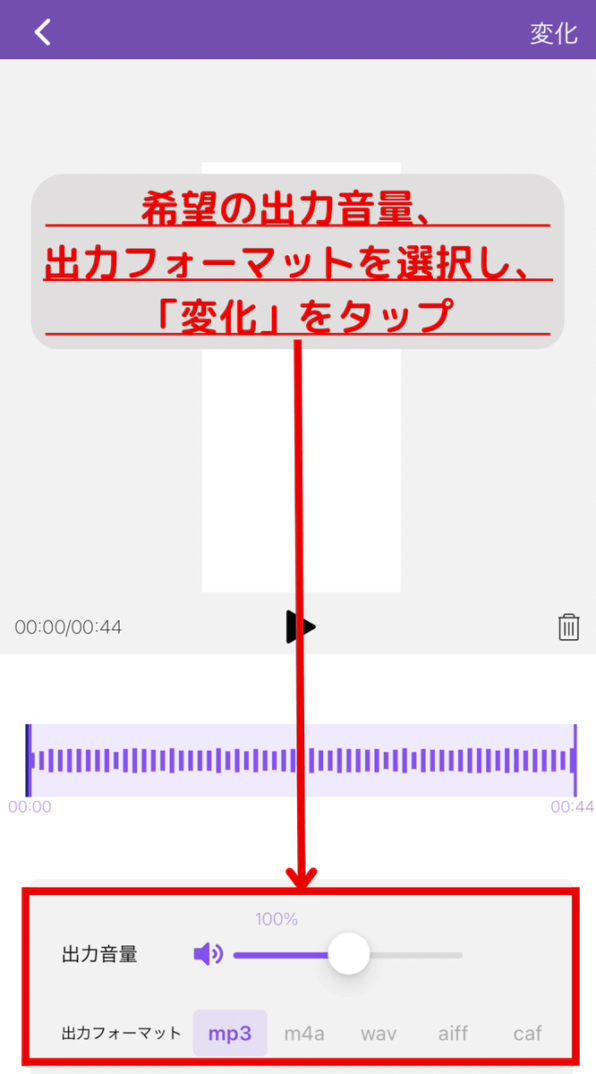
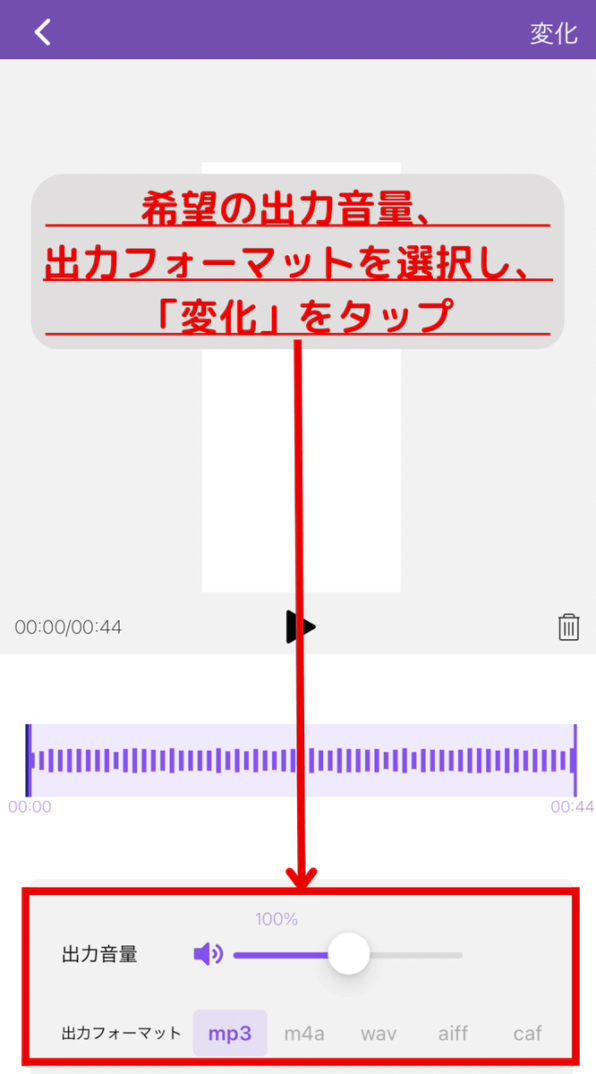
出力音量を設定します。
音声ファイルとして保存するので、「MP3」を選択します。
「変化」のボタンをタップしてください。
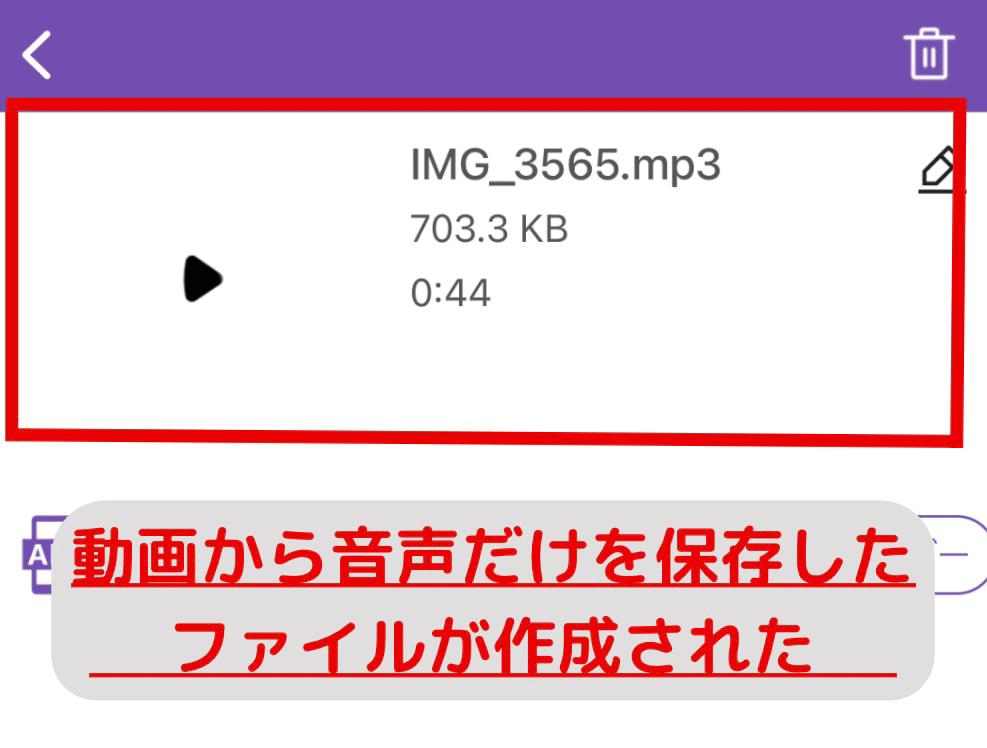
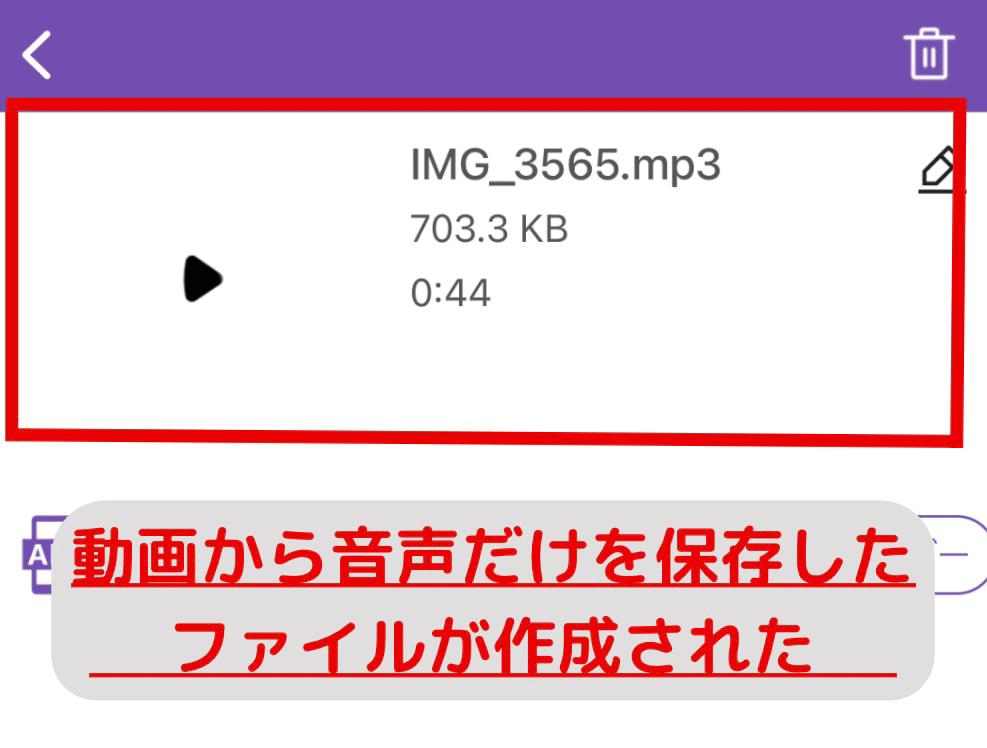
以上のステップで、動画から音声保存が完了です。



海外アプリのため日本語が不自然な部分があります。
とはいえ、アプリを使用する際は特に気になりませんでした!
自分の好きなように音声・音楽をアレンジしたい音楽愛好家やクリエイターの方向けに有料の編集機能もありますよ。
音楽編集を楽しみたい方は、『MP3抽出』を利用してみてはいかがでしょうか。
音声保存アプリおすすめの使い方


「動画の音声保存ができるアプリってどんなときに使うの」このような疑問をもった読者さまもいらっしゃるでしょう。
じつは、動画の音声が保存できると、とても便利なんです。
筆者が考える動画の音声が保存できるアプリのメリットを3つ紹介します。
- スマートフォンのストレージを節約
- 友人や家族に気軽に音声を共有
- 通勤通学で手軽に音声だけ楽しむ
詳しく解説します。
同じ長さの動画ファイルと音声ファイルを比較すると、一般的に動画ファイルのほうがより多くの容量を必要とします。
映像の部分を取り除き、音声のみを残すことでファイルサイズを大幅に減らすことができ、スマートフォンの保存容量を節約することが可能です。
ファイルサイズを減らせば送信のスピードは速くなるので、SNSなどを通して気軽に友達や家族と音声ファイルを共有できます。
また、通勤通学中や運転中など、映像を見るのが困難な状況でもラジオ感覚で気軽に音声を楽しめます。
「動画を見たくても時間がない」ときは、音声だけを保存してながら聞きがおすすめです。
あなたもメリットいっぱいの動画から音声保存できるアプリを活用してみてくださいね。
アプリを活用して動画から音声を保存しよう
おすすめ音声保存アプリの使い方やメリットを紹介しました。
動画から音声が保存できるアプリは、androidとiPhoneそれぞれ無料で使えます。



操作がシンプルで使いやすいアプリばかりです。
ぜひダウンロードしてくださいね。
音声保存アプリを活用すれば、お気に入りの動画を聞いて楽しめるようになりますよ。
音声で読書を楽しみたい方には、こちらの記事がおすすめです。


最後までお読みいただき、ありがとうございました。
スポンサーリンク

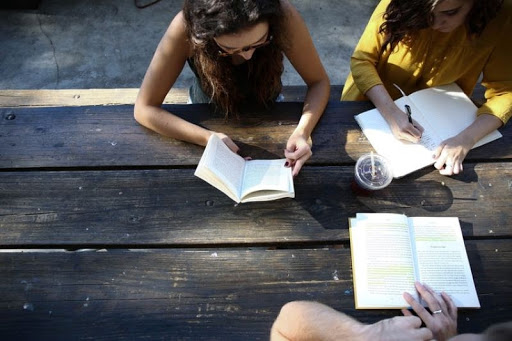



コメントはこちらからどうぞ